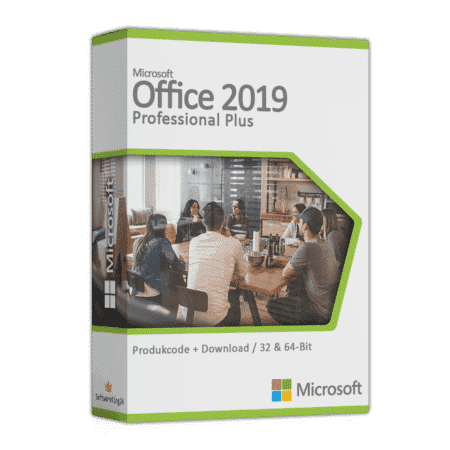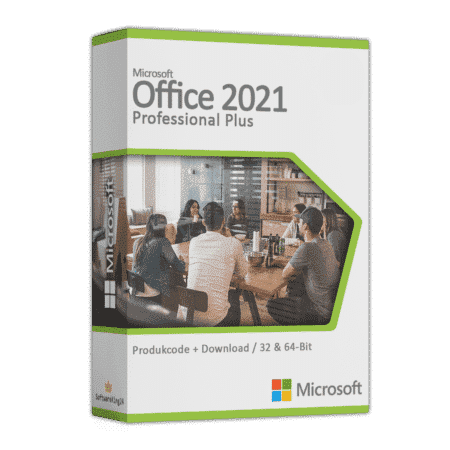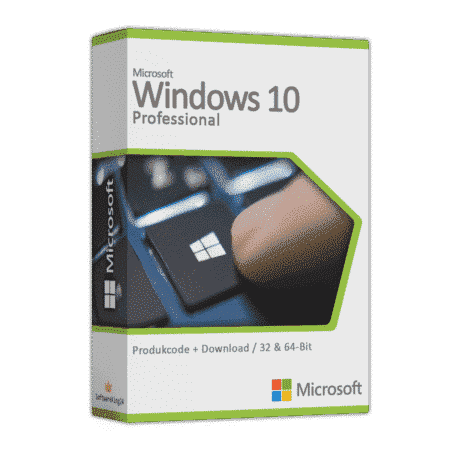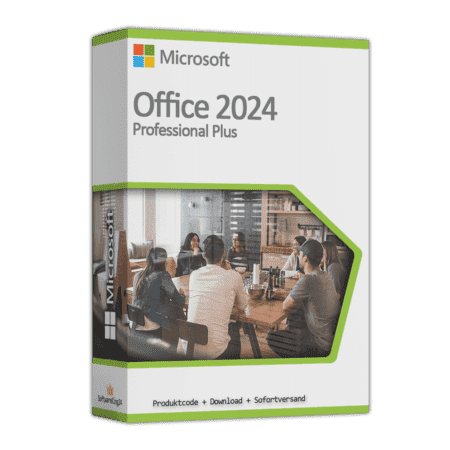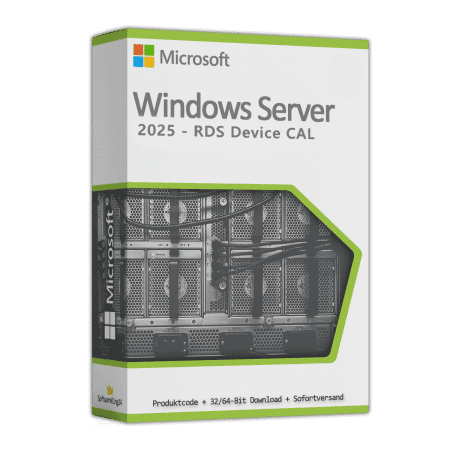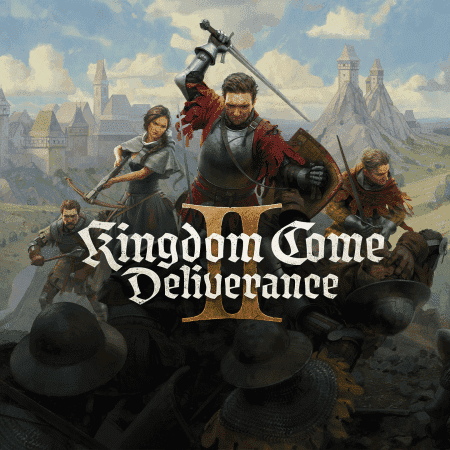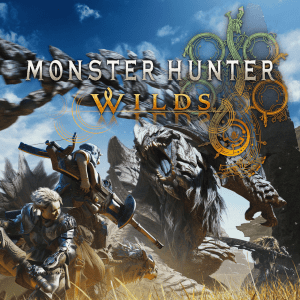Dein Einkaufswagen
Es befinden sich keine Produkte im Warenkorb.
Alle Lieferungen sind kostenlos
Es befinden sich keine Produkte im Warenkorb.
Alle Lieferungen sind kostenlos
Unsere besten...
Produkte
Microsoft Office 2019 Professional Plus
Microsoft Office 2021 Professional Plus
Microsoft Windows 10 Professional
Microsoft Office 2019 Professional Plus | Telefonaktivierung
Microsoft Office 2024 Professional Plus
Microsoft Office 2016 Professional Plus
Für Sie!
Per Hand ausgewählte Produkte für Sie.
Tempest Rising Steam Key
Kingdom Come: Deliverance II EU Steamkey
Monster Hunter Wilds – Steamkey Europe
Wie können wir helfen?
Microsoft Recall in Windows 11 (ab Version 24H2): Datenschutz & Sicherheit im Blick
Microsoft hat mit dem Update auf Windows 11 Version 24H2 eine neue Funktion namens „Recall“ eingeführt. Dieses KI-gestützte Tool erstellt in regelmäßigen Abständen Screenshots Ihrer aktiven Fenster und speichert sie lokal. Dadurch entsteht eine durchsuchbare Zeitleiste aller Aktivitäten, was das Wiederfinden kürzlich verwendeter Dateien, Webseiten oder Anwendungen deutlich erleichtert.
Recall erinnert an die frühere „Timeline“-Funktion aus Windows 10, geht jedoch einen Schritt weiter: Dank künstlicher Intelligenz werden die Aufnahmen nicht nur gespeichert, sondern können anhand unterschiedlicher Kriterien (z. B. Stichwortsuche) blitzschnell durchsucht werden.
Warum ist Recall ein Risiko für Datenschutz und Sicherheit?
Obwohl Recall einen bequemen Zugriff auf den Verlauf Ihrer Computeraktivitäten bietet, geht dies mit erheblichen Datenschutz- und Sicherheitsrisiken einher:
- Unerwünschte Datenerfassung: Sensible Inhalte wie Passwörter, private Chats oder Finanzinformationen können unbeabsichtigt in Screenshots festgehalten werden.
- Unbefugter Zugriff: Gespeicherte Screenshots sind bei gemeinsam genutzten Geräten oder durch Fremdzugriff leichter einsehbar.
- Cloud-Synchronisation: Werden die Screenshots online gesichert, steigt das Risiko, dass Dritte darauf zugreifen.
- Angriffsfläche für Malware: Cyberkriminelle können Recall-Daten gezielt auslesen, um Anmeldedaten oder andere vertrauliche Informationen zu stehlen.
Recall überprüfen und deaktivieren – Schritt-für-Schritt-Anleitung
- Terminal oder PowerShell als Administrator öffnen:
Klicken Sie mit der rechten Maustaste auf den Start-Button und wählen Sie „Terminal (Administrator)“ oder „Windows PowerShell (Administrator)“. Bestätigen Sie Ihre Admin-Anmeldedaten, falls erforderlich. - Recall-Status abfragen:
Geben Sie folgenden Befehl ein und drücken Sie Enter:DISM /Online /Get-FeatureInfo /FeatureName:Recall
Steht neben „Status“ der Wert „Aktiviert“, ist die Funktion eingeschaltet. - Recall deaktivieren:
Um die Funktion auszuschalten, geben Sie ein:DISM /Online /Disable-Feature /FeatureName:Recall - Vorgang abschließen:
Schließen Sie das Fenster, um die Änderungen zu übernehmen.
Damit ist Recall auf Ihrem System ausgeschaltet und es werden keine weiteren Screenshots mehr aufgenommen.
Fazit
Die Recall-Funktion in Windows 11 (Version 24H2) kann zwar einen schnellen und KI-basierten Zugriff auf Ihren Arbeitsverlauf bieten, allerdings sind die Datenschutz- und Sicherheitsrisiken nicht zu unterschätzen. Vor allem, wenn Sie mit sensiblen Daten arbeiten, empfiehlt es sich, diese Funktion zu deaktivieren oder zumindest genau zu prüfen, ob ihr Nutzen die potenziellen Risiken rechtfertigt.